
再启动程序就会打开项目向导界面,这个时候需要配置sdk 或 使用代理服务器下载sdk。
1.配置sdk直接点 configure→project defaults→project structure 到这个界面:

2.设置代理服务器下载sdk, 打开 Configure→Settings,在查找框里面输入 http,检索到 HTTP Proxy,设置代理服务器。然后退出将上面在idea.properties 配置文件中添加的 disable.android.first.run=true 注释或干掉,重新打开Android Studio时便会自动加载获取SDK组件,直接下载便可。

Android SDK Manager中设置代理,Tools --> Options … 并且将 Force https://… sources to befetched using http:// 选中,勾中Enable Preview Tools 是指允许启用预览工具:
解决方法二:
打开文章前分享的链接,下载小软件后打开,当搜索到通道的时候,忽略方法一,不用添加 disable.android.first.run=true 直接打开Android Studio,不出意外的话只要正常搜索到代理通道,便能正常下载。
注:当然也可以使用国内的镜像。
从Eclipse导入工程到Android Studio
根据官方的介绍,Android Studio可以兼容Eclipse的现有工程,但需要做一些操作:
首先升级ADT到最新版本,目前为版本号为22(注意和ADT相关的组件最好一并升级,避免后期可能出现的错误)
选择需要从Eclipse导出的工程,右键选择Export并选择Android下的Generate Gradle Build Files(如下图):

选择完毕后并不会导出到其他地方,而是在本地工程生成了一个build.gradle文件,在Eclipse工程中也可以看到,这个文件是Android Studio识别的,如下图:

随后进入Android Studio并选择Import Project,可以看到刚刚在Eclipse中的项目图标变成了一个Android机器人图标,说明转换成功,这时候选择工程导入即可:

oid Studio并选择Import Project,可以看到刚刚在Eclipse中的项目图标变成了一个Android机器人图标,说明转换成功,这时候选择工程导入即可:
[外链图片转存中…(img-hB8MTUff-1639971971950)]








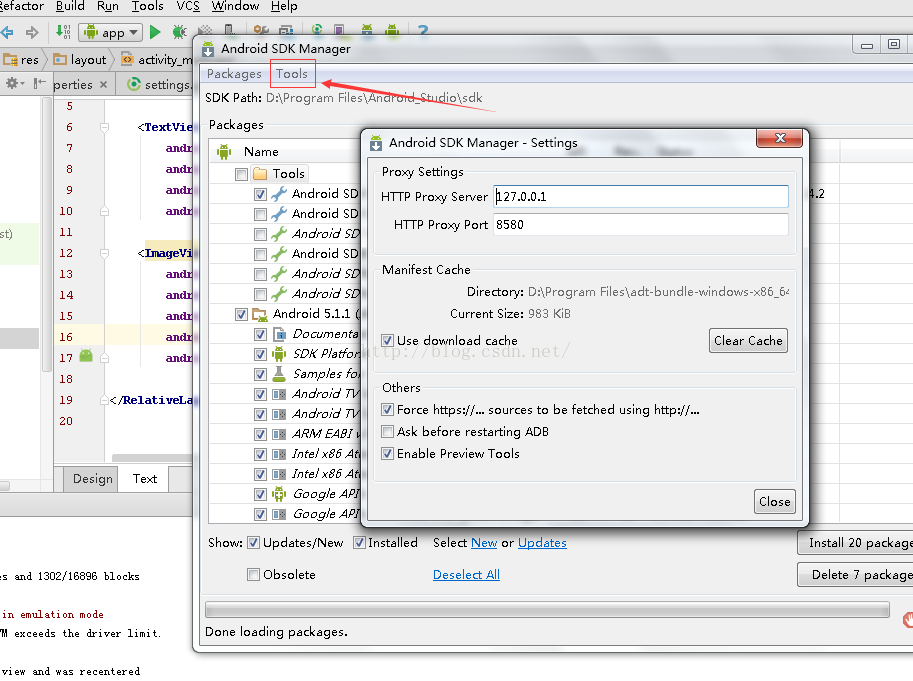














 1万+
1万+

 被折叠的 条评论
为什么被折叠?
被折叠的 条评论
为什么被折叠?








